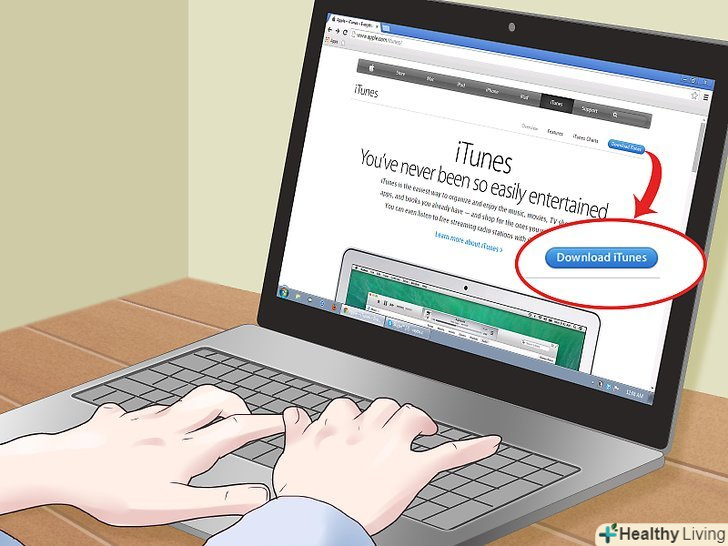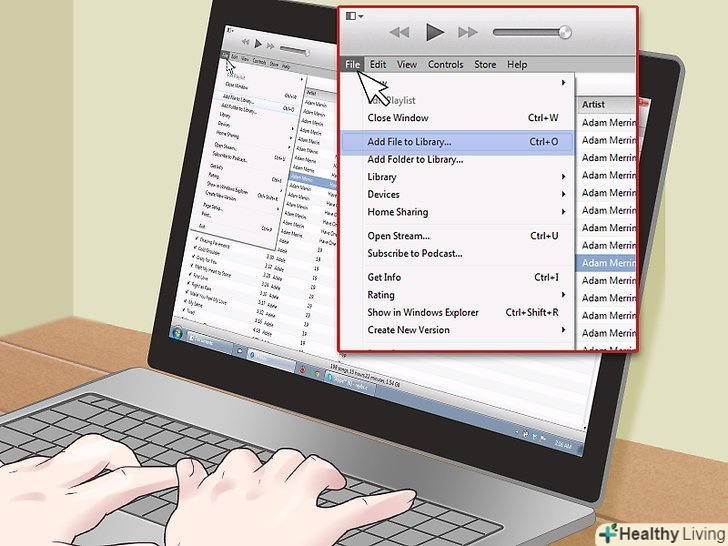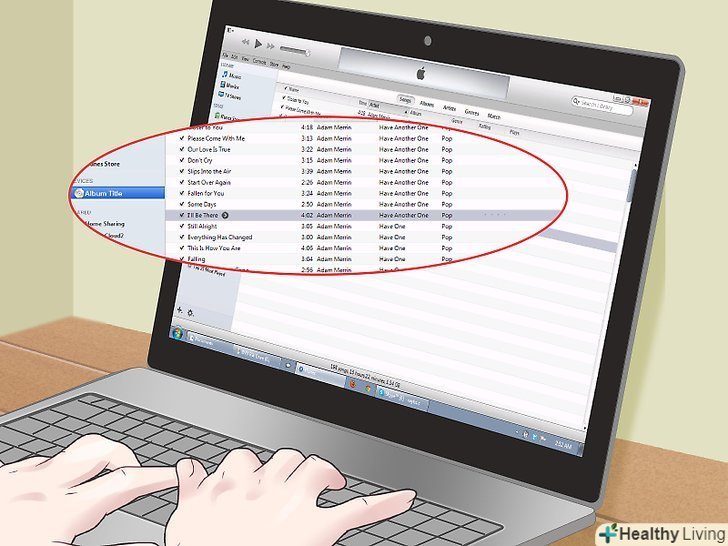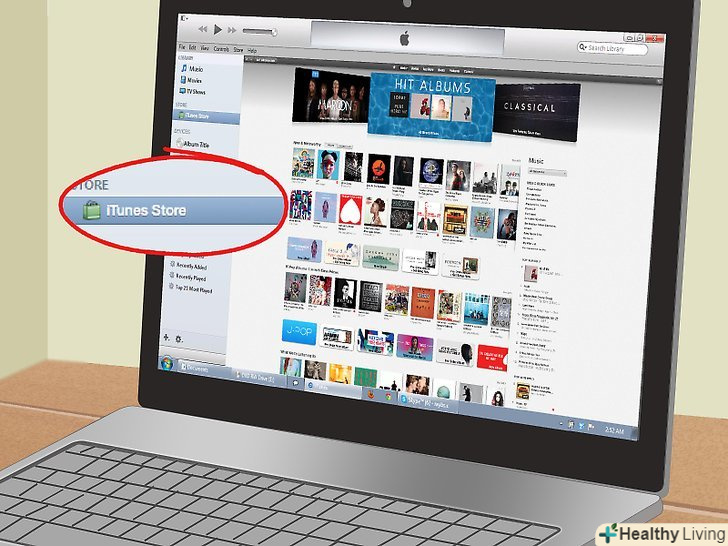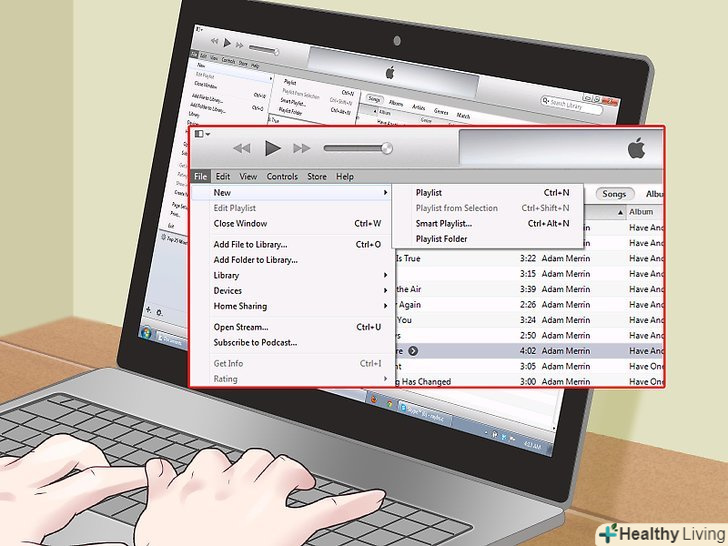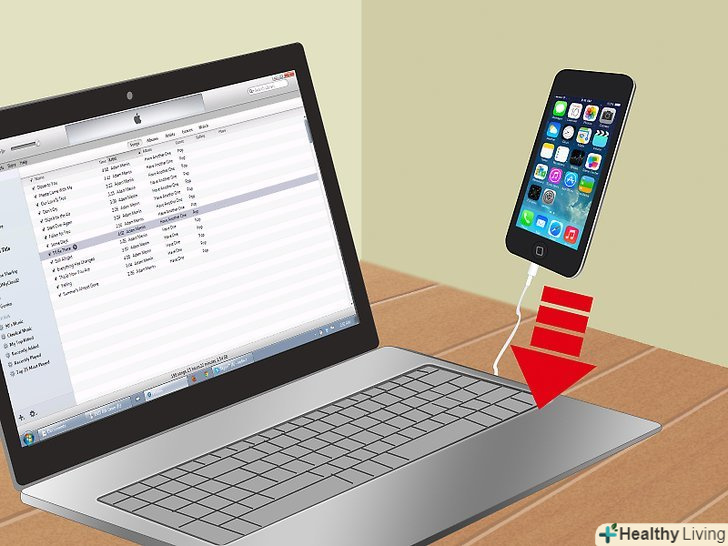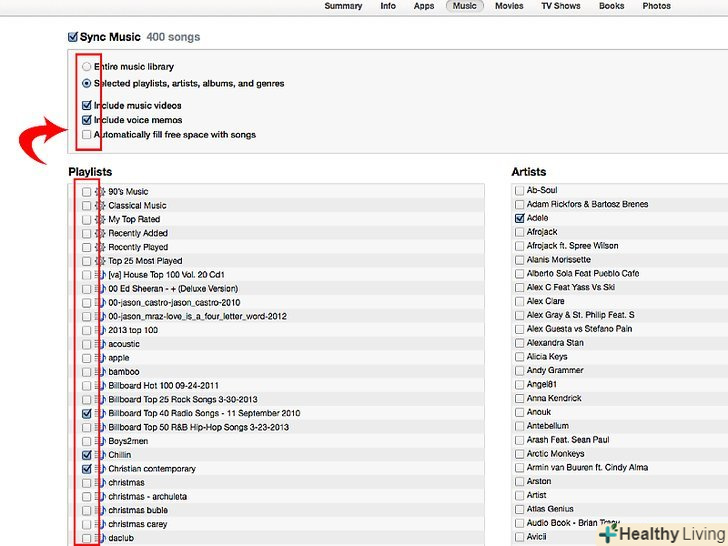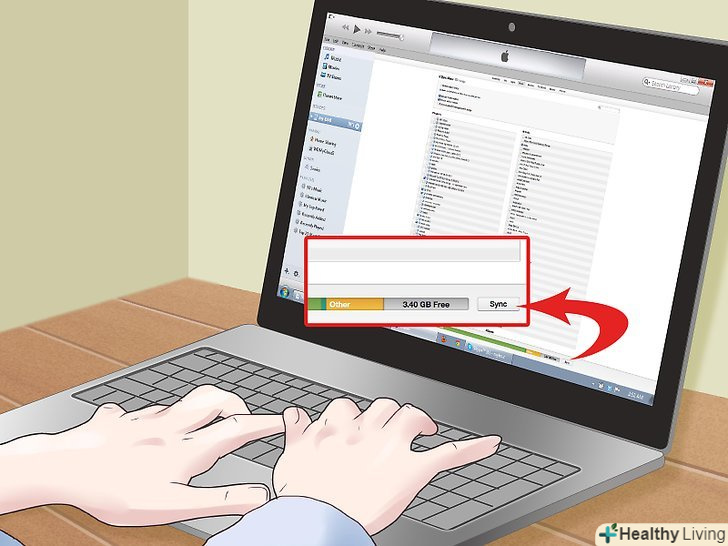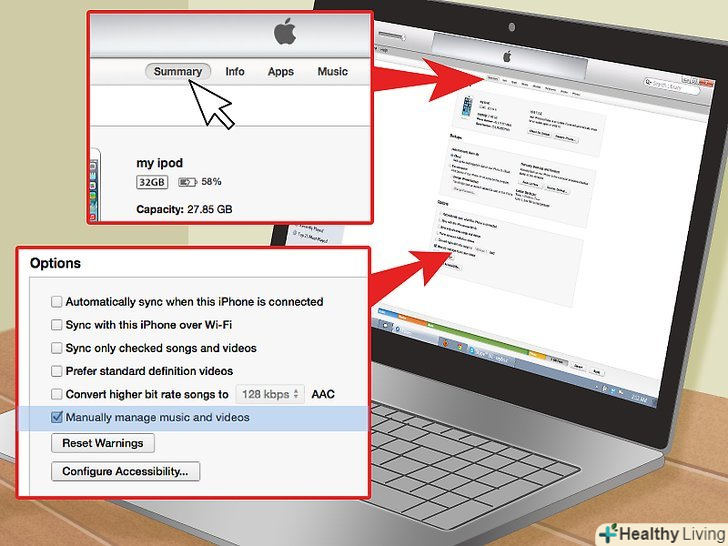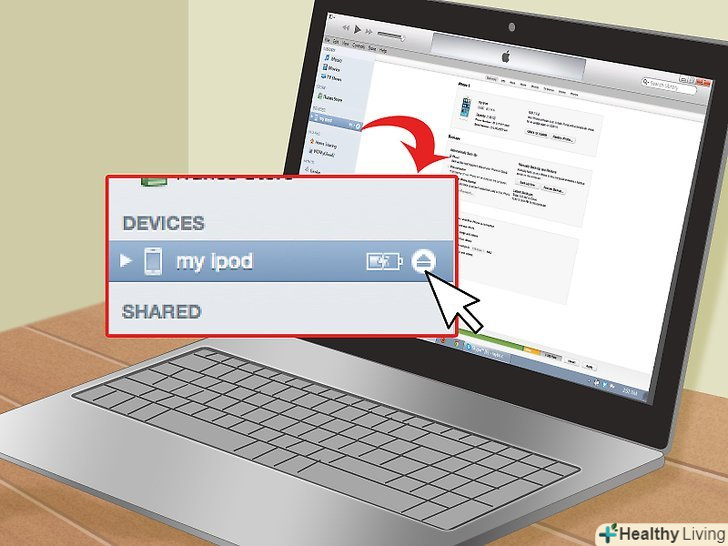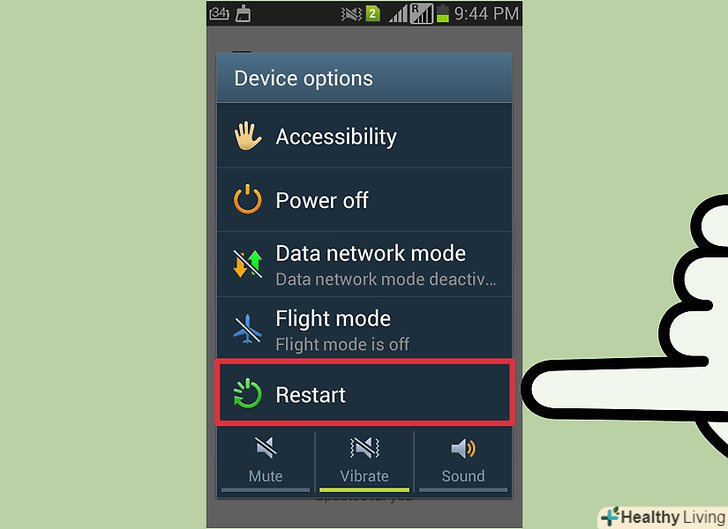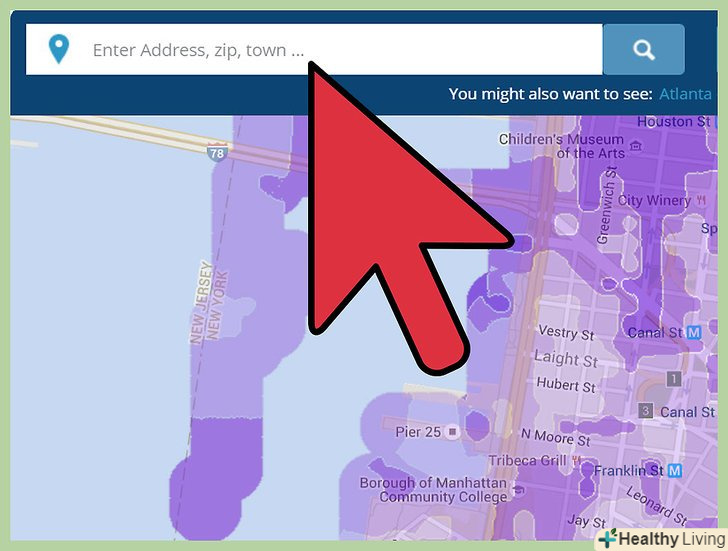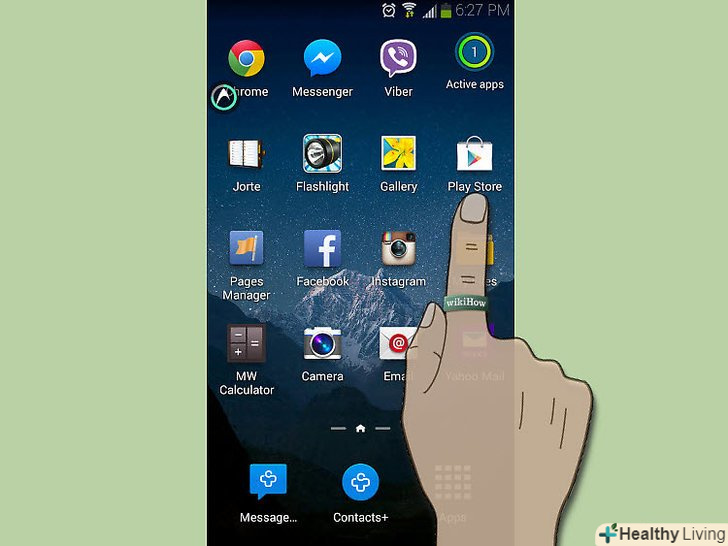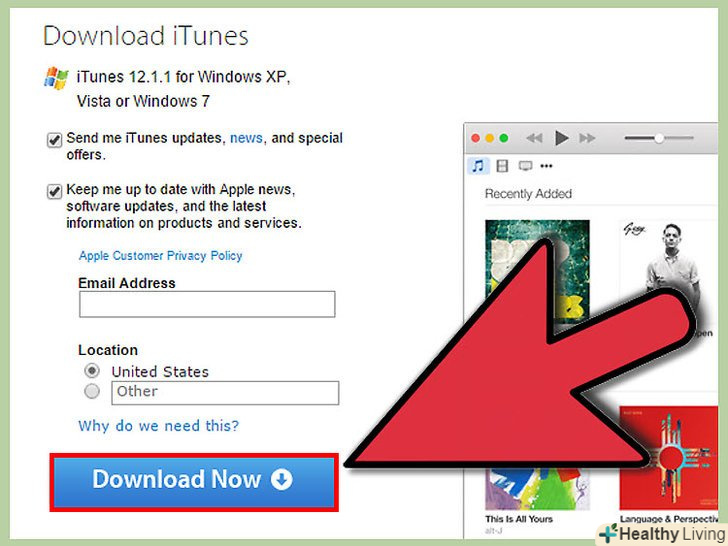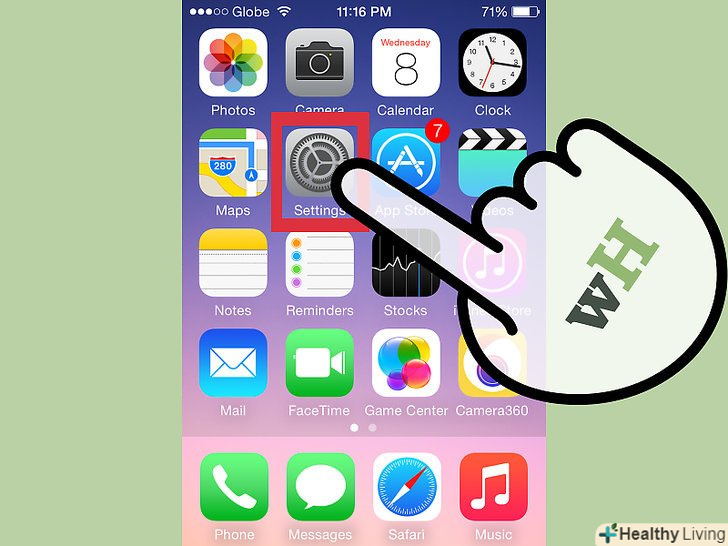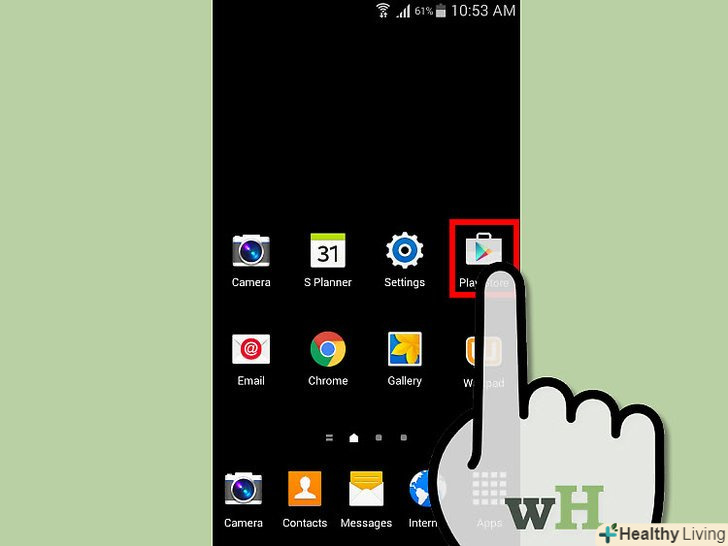Хочете скопіювати музику на свій iPod? Тоді скористайтеся програмою iTunes. З її допомогою можна додати цифрові аудіофайли, скопіювати пісні з компакт-дисків або купити музичні композиції в магазині iTunes. З цієї статті ви дізнаєтеся, як додати музику в медіатеку iTunes, а потім синхронізувати її з iPod.
Кроки
Метод1 З 2:
Як додати музику в медіатеку
Метод1 З 2:
 Скачайте і встановіть iTunes.якщо ви не встановили iTunes, коли купили iPod, скачайте цю безкоштовну програму на її офіційному сайті. За допомогою iTunes на iPod можна скопіювати свої пісні або купити їх в магазині iTunes Store.
Скачайте і встановіть iTunes.якщо ви не встановили iTunes, коли купили iPod, скачайте цю безкоштовну програму на її офіційному сайті. За допомогою iTunes на iPod можна скопіювати свої пісні або купити їх в магазині iTunes Store. Додайте свої власні музичні файли в iTunes.у медіатеку iTunes можна додати аудіофайли, які зберігаються на комп'ютері. Для цього перетягніть файли і папки у вікно iTunes або натисніть «Файл» &#gt; «Додати в медіатеку " і виберіть потрібні аудіофайли. iTunes підтримує наступні формати аудіофайлів:
Додайте свої власні музичні файли в iTunes.у медіатеку iTunes можна додати аудіофайли, які зберігаються на комп'ютері. Для цього перетягніть файли і папки у вікно iTunes або натисніть «Файл» &#gt; «Додати в медіатеку " і виберіть потрібні аудіофайли. iTunes підтримує наступні формати аудіофайлів:- MP3;
- AAC;
- M4A;
- AIFF;
- WAV.
- Якщо ви хочете додати захищені WMA-файли, спочаткуперетворіть їх. WMA-файли можна додати тільки за допомогою iTunes для Windows.
 Додайте аудіофайли в iTunes.скопіюйте всі пісні з компакт-дисків в iTunes, щоб iPod отримав доступ до всієї музичної колекції. Щоб скопіювати пісні з компакт-диска:
Додайте аудіофайли в iTunes.скопіюйте всі пісні з компакт-дисків в iTunes, щоб iPod отримав доступ до всієї музичної колекції. Щоб скопіювати пісні з компакт-диска:- Вставте компакт-диск у комп'ютер. Зачекайте кілька хвилин, поки iTunes збирає інформацію про компакт-диск в онлайн-базах даних. Це допоможе зібрати інформацію про кожну музичної композиції.
- Виберіть компакт-диск у меню "Пристрої". Воно знаходиться на лівій панелі. Якщо вона прихована, натисніть "Вид «&#gt;»Показати бічну панель".
- Приберіть прапорці у непотрібних пісень. За замовчуванням будуть обрані всі аудіофайли. Якщо ви не хочете копіювати певні пісні, приберіть біля них прапорці.
- Натисніть "імпортувати CD". Відкриється вікно з параметрами. У меню» імпортер "виберіть " AAC". В цьому випадку будуть скопійовані невеликі аудіофайли відмінної якості.
- Дочекайтеся, коли копіювання завершиться. На це піде кілька хвилин. Аудіофайли будуть додані в медіатеку.
 Купуйте музику в магазині iTunes.у магазині iTunes ви знайдете велику кількість пісень, які можна купити і завантажити на комп'ютер. Можна придбати окремі аудіофайли або цілі альбоми. Щоб придбати музику, вам знадобиться банківська картка або подарункова картка iTunes, а також ідентифікатор Apple ID.
Купуйте музику в магазині iTunes.у магазині iTunes ви знайдете велику кількість пісень, які можна купити і завантажити на комп'ютер. Можна придбати окремі аудіофайли або цілі альбоми. Щоб придбати музику, вам знадобиться банківська картка або подарункова картка iTunes, а також ідентифікатор Apple ID.- Куплена музика буде автоматично додана в вашу медіатеку iTunes.
Метод2 З 2:
Як синхронізувати музику з iPod
Метод2 З 2:
 Створіть кілька плейлистів.синхронізувати музику iTunes з iPod простіше, якщо вона знаходиться в плейлистах. Звичайно, можна синхронізувати окремі пісні, але краще синхронізувати плейлисти і альбоми або аудіофайли певних виконавців і жанрів.
Створіть кілька плейлистів.синхронізувати музику iTunes з iPod простіше, якщо вона знаходиться в плейлистах. Звичайно, можна синхронізувати окремі пісні, але краще синхронізувати плейлисти і альбоми або аудіофайли певних виконавців і жанрів. Підключіть iPod до комп'ютера.для цього скористайтеся USB-кабелем, який поставляється разом з iPod. Значок iPod відобразиться на лівій бічній панелі в розділі "Пристрої". Клацніть по цьому значку, щоб вибрати його.
Підключіть iPod до комп'ютера.для цього скористайтеся USB-кабелем, який поставляється разом з iPod. Значок iPod відобразиться на лівій бічній панелі в розділі "Пристрої". Клацніть по цьому значку, щоб вибрати його. Виберіть вміст для синхронізації.за замовчуванням буде синхронізована вся музика, яка знаходиться в медіатеці iTunes. Виберіть iPod на лівій бічній панелі, а потім клацніть по вкладці "Музика" вгорі вікна. Встановіть прапорець біля "синхронізувати музику«, а потім натисніть»вибрані плейлисти, виконавці, альбоми та жанри".
Виберіть вміст для синхронізації.за замовчуванням буде синхронізована вся музика, яка знаходиться в медіатеці iTunes. Виберіть iPod на лівій бічній панелі, а потім клацніть по вкладці "Музика" вгорі вікна. Встановіть прапорець біля "синхронізувати музику«, а потім натисніть»вибрані плейлисти, виконавці, альбоми та жанри".- Виберіть плейлисти, виконавців, альбоми та жанри, які будуть синхронізовані з iPod.
- У нижній частині вікна відобразиться обсяг вільного простору iPod. У міру вибору більшого числа аудіофайлів, обсяг вільного простору буде зменшуватися.
 Запустіть процес синхронізації. натисніть < span class=" nowrap "title=" This is not a clickable button; it illustrates the button one should find." style="font-family: Segoe UI, Frutiger, Frutiger Linotype, Dejavu Sans, Helvetica Neue, Arial, sans-serif;letter-spacing:0px;padding:0em .6em; border:1px solid; border-color:#AAA #555 #555 #AAA; -moz-border-radius: 0px; -webkit-border-radius: 0px; border-radius: 0px; background-color: #F2F2F2; background-image: -moz-linear-gradient(top, #FCFCFC, #E0E0E0); background-image: -o-linear-gradient(top, #FCFCFC, #E0E0E0); background-image: - webkit-linear-gradient(top, # FCFCFC, #E0E0E0); background-image: linear-gradient(top, #FCFCFC, #E0E0E0);">застосувати внизу вкладки «Музика». Вибрані аудіофайли будуть скопійовані на iPod.
Запустіть процес синхронізації. натисніть < span class=" nowrap "title=" This is not a clickable button; it illustrates the button one should find." style="font-family: Segoe UI, Frutiger, Frutiger Linotype, Dejavu Sans, Helvetica Neue, Arial, sans-serif;letter-spacing:0px;padding:0em .6em; border:1px solid; border-color:#AAA #555 #555 #AAA; -moz-border-radius: 0px; -webkit-border-radius: 0px; border-radius: 0px; background-color: #F2F2F2; background-image: -moz-linear-gradient(top, #FCFCFC, #E0E0E0); background-image: -o-linear-gradient(top, #FCFCFC, #E0E0E0); background-image: - webkit-linear-gradient(top, # FCFCFC, #E0E0E0); background-image: linear-gradient(top, #FCFCFC, #E0E0E0);">застосувати внизу вкладки «Музика». Вибрані аудіофайли будуть скопійовані на iPod.- Процес синхронізації займе деякий час, який залежить від кількості музичних файлів. За ходом процесу можна стежити у верхній частині вікна.
- Коли Синхронізація завершиться, музичні файли, які не входять до списку синхронізації, але зберігаються в пам'яті iPod, будуть видалені з iPod.
 Синхронізуйте окремі пісні.як правило, за допомогою iTunes синхронізують плейлисти, альбоми та інші музичні колекції, але можна синхронізувати окремі аудіофайли. Для цього перейдіть на вкладку "Огляд «і встановіть прапорець біля» обробляти музику і відео вручну" в нижній частині екрана.
Синхронізуйте окремі пісні.як правило, за допомогою iTunes синхронізують плейлисти, альбоми та інші музичні колекції, але можна синхронізувати окремі аудіофайли. Для цього перейдіть на вкладку "Огляд «і встановіть прапорець біля» обробляти музику і відео вручну" в нижній частині екрана.- Перейдіть в медіатеку і поставте прапорець біля кожної пісні, яку ви хочете скопіювати на iPod.
- Вибравши аудіофайли, поверніться на вкладку "Огляд"і натиснітьСніхронізувати.
- Процес синхронізації займе деякий час, який залежить від кількості музичних файлів. За ходом процесу можна стежити у верхній частині вікна.
 Вимкніть iPod.коли Синхронізація завершиться, клацніть по iPod на лівій бічній панелі. Натисніть кнопку "Витягти", яка відобразиться у значка iPod, щоб безпечно витягти пристрій. Тепер вимкніть iPod від комп'ютера.
Вимкніть iPod.коли Синхронізація завершиться, клацніть по iPod на лівій бічній панелі. Натисніть кнопку "Витягти", яка відобразиться у значка iPod, щоб безпечно витягти пристрій. Тепер вимкніть iPod від комп'ютера.